windows11没有wifi选项怎么办呢,当用户使用win11的时候出现了没有WiFi的选项会让很多人烦恼。因为没办法直接去连接WiFi,下面就带来了windows11没有wifi选项解决方法,大家需要进入任务栏设置中操作,找到网络将其设置为开,就可以了,这个方法很容易,大家都能学会哦。
windows11没有wifi选项怎么办
1、首先右键点击下方任务栏空白处,选择“任务栏设置”,打开任务栏设置后,在左侧边栏中找到并点击“任务栏”。
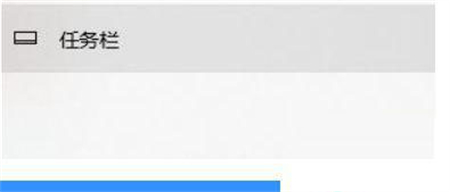
2、在右侧的通知区域下点击“选择哪些图标显示在任务栏上”。
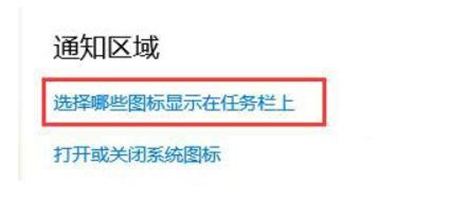
3、然后在其中找到网络,将它右侧的开关设置为“开”,如图所示即可。

以上就是windows11没有wifi选项怎么办的解决方法,希望对大家有所帮助。